Contextuele hulp krijgen bij stromen van de Microsoft Copilot Studio-bot
Real-time hulp in het product is beschikbaar via de documentatie en de Power Virtual Agent-bot om de meest voorkomende werkstroomscenario's op te lossen. Tijdens het bouwen van uw stromen hebt u toegang tot inhoud van de documentatie, community, blogs en sjablonen.
Hulp in het product gebruiken
Notitie
Hulp in het product is beschikbaar terwijl u cloud- en bureaubladstromen maakt of bewerkt.
Selecteer ? in een connector, actie of trigger om de Help-ervaring in het product te starten.
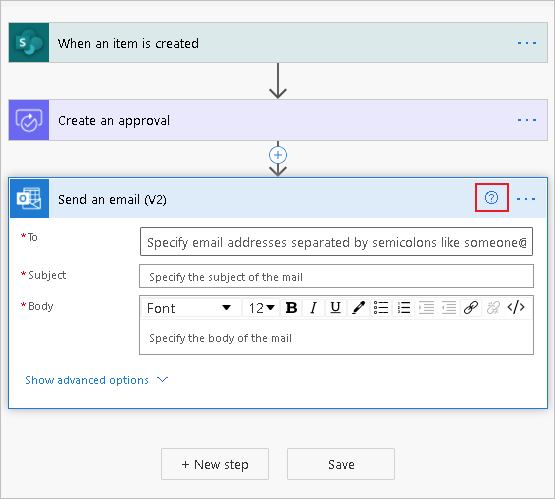
Het rechterdeelvenster wordt geopend met details over de actie en biedt documentatiekoppelingen voor die actie.
In het volgende voorbeeld is de actie Een e-mail verzenden (V2) geselecteerd, met helponderwerpen over de belangrijkste e-mailscenario's, een overzicht van de actie en meer.
Als u ? selecteert voor een andere actie wordt het helpvenster bijgewerkt om begeleidingsdocumenten voor de momenteel geselecteerde actie te tonen.
Fooi
De producthulp is contextueel en geeft altijd inhoud weer die relevant is voor de momenteel geselecteerde actie, trigger of connector.

Hulp krijgen van de community
Nu u de hulp in het product hebt weergegeven, volgt u deze stappen om de verschillende onderwerpen te gebruiken.
Selecteer een koppeling in de lijst met helponderwerpen.
De bijbehorende documentatie wordt geopend.
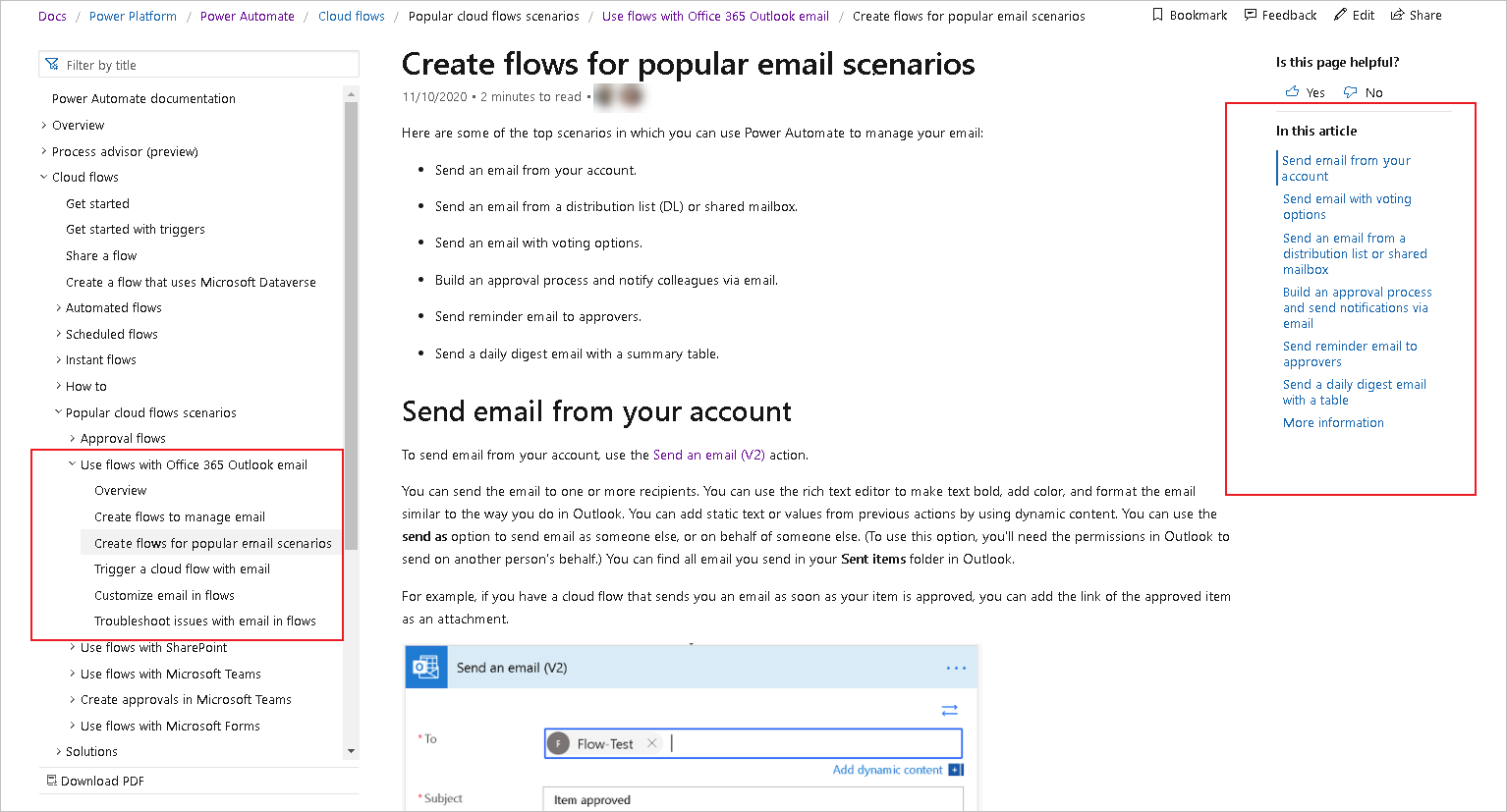
Vouw de sectie Community uit.
De communityresultaten van de actie worden weergegeven.
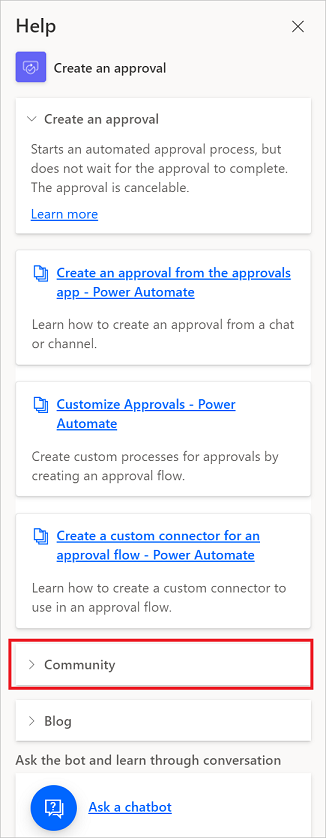
Selecteer een item om naar een specifieke communitythread te gaan.
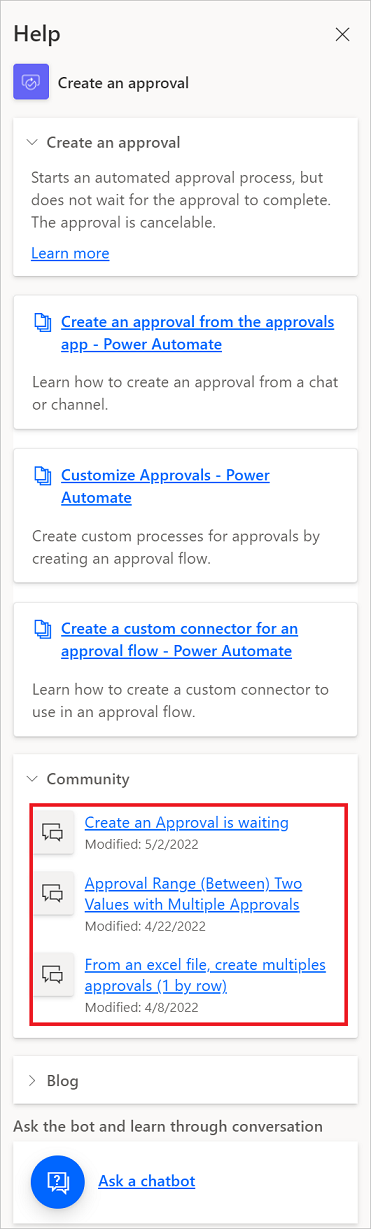
U kunt ook hulp krijgen via blogposts als u de koppeling Blog selecteert.
Zelfhulp bij gesprekken krijgen via de bot
Selecteer Een chatbot vragen.
De chatbot geeft de meest gevraagde onderwerpen weer en verschaft een veld dat u kunt gebruiken om de bot vragen te stellen.
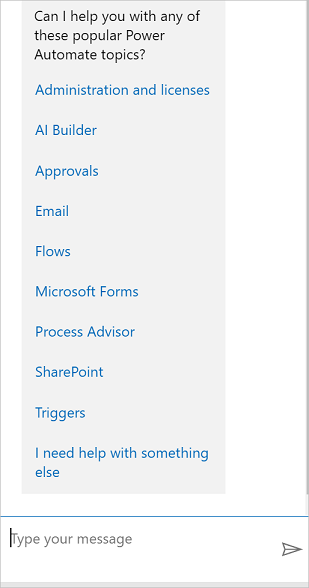
Kies een van de onderwerpen.
De bot geeft een overzicht en biedt vervolgens het volgende niveau van onderwerpen.
Zoek het juiste onderwerp.
De bot biedt de stappen en koppelingen naar de bijbehorende documentatie met een gedetailleerde uitleg, met voorbeelden en afbeeldingen.
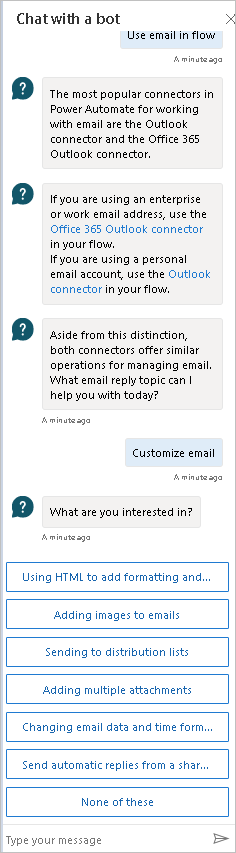
Selecteer Ja om aan te geven dat u een antwoord op uw vraag hebt gevonden.
Selecteer Nee als de bot niet het antwoord heeft gegeven dat u zoekt.
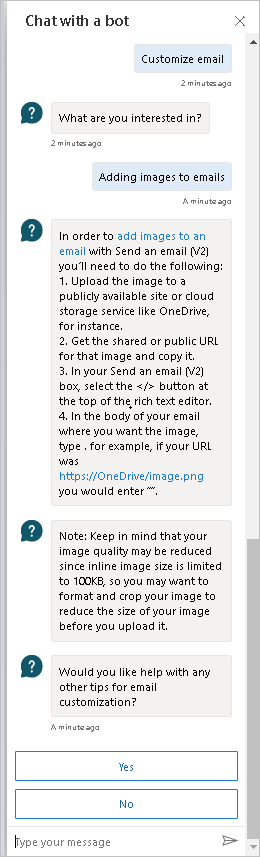
Selecteer Ja om de kennisdatabase te raadplegen en een andere vraag in te voeren.
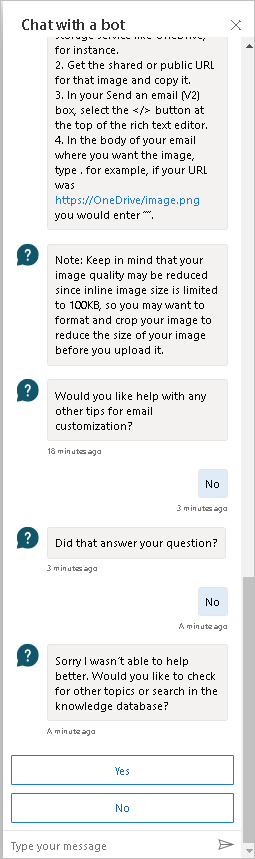
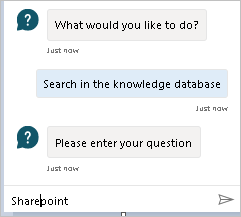
Een categorie selecteren om de bijbehorende resultaten te zien
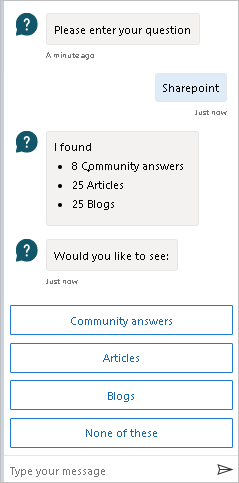
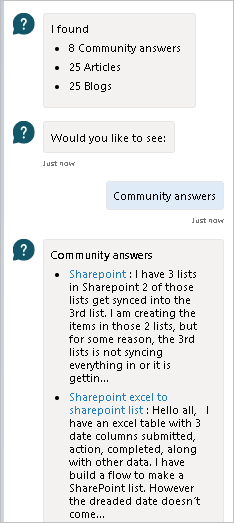
Feedback
Binnenkort beschikbaar: In de loop van 2024 zullen we GitHub-problemen geleidelijk uitfaseren als het feedbackmechanisme voor inhoud en deze vervangen door een nieuw feedbacksysteem. Zie voor meer informatie: https://aka.ms/ContentUserFeedback.
Feedback verzenden en weergeven voor